Jak odzyskać dostęp do dysku twardego, naprawić błąd uniemożliwiający otwarcie dysku twardego

W tym artykule pokażemy Ci, jak odzyskać dostęp do dysku twardego w przypadku awarii. Sprawdźmy!
Kompresja plików PDF pozwala znacząco zmniejszyć ich rozmiar, dzięki czemu wysyłanie plików staje się prostsze, jeśli ich rozmiar przekroczy limit określony w Gmailu . Aby szybko skompresować pliki PDF, masz do dyspozycji wiele narzędzi online, które Ci w tym pomogą. Skompresowany plik nie wpłynie na zawartość ani układ dokumentu, zwłaszcza dokumentów zawierających obrazy i diagramy. Oto kilka narzędzi do kompresji plików PDF dostępnych online.
Spis treści
Krok 1:
Użytkownicy uzyskują dostęp do witryny Adobe Acrobat, a następnie klikają opcję Wybierz plik , aby przesłać plik PDF, którego rozmiar chcą zmniejszyć.
https://www.adobe.com/vn_vi/acrobat/online/compress-pdf.html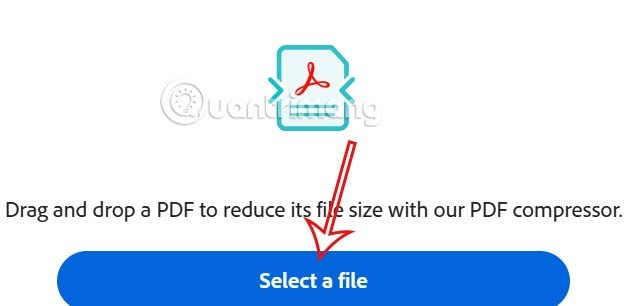
Krok 2:
Poczekaj, aż plik PDF zostanie przesłany na stronę internetową, a następnie wybierz rodzaj zmniejszenia rozmiaru pliku PDF, korzystając z 3 opcji, jak pokazano na rysunku. Każda opcja będzie miała inne cechy, dlatego dokonaj wyboru zgodnie ze swoimi potrzebami. Po dokonaniu wyboru kliknij Kompresuj poniżej, aby kontynuować.
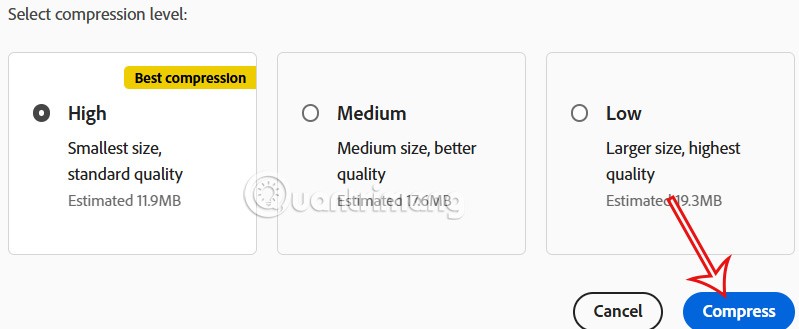
Krok 3:
Po dokonaniu wyboru natychmiast rozpocznie się proces kompresji pliku PDF. Poczekaj na zakończenie tego procesu, a następnie kliknij Pobierz , aby pobrać plik. Zostanie wyświetlony zmniejszony rozmiar pliku PDF.
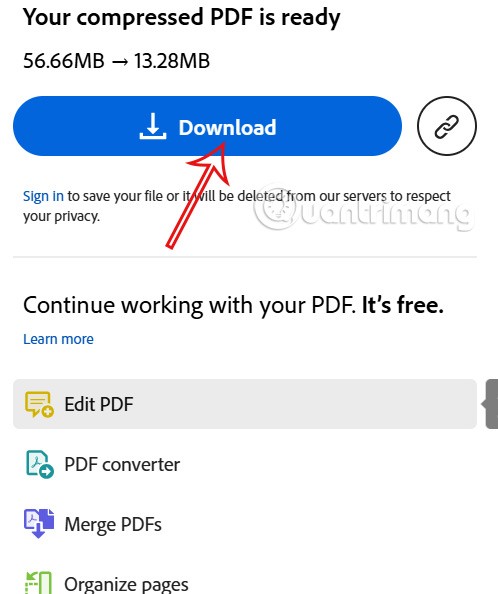
Krok 1:
W interfejsie narzędzi PDF24 kliknij opcję Wybierz pliki , aby przesłać plik PDF, którego rozmiar chcesz zmniejszyć. Jeśli zajdzie taka potrzeba, użytkownicy mogą przesłać na stronę internetową wiele plików PDF.
https://tools.pdf24.org/vi/nen-pdf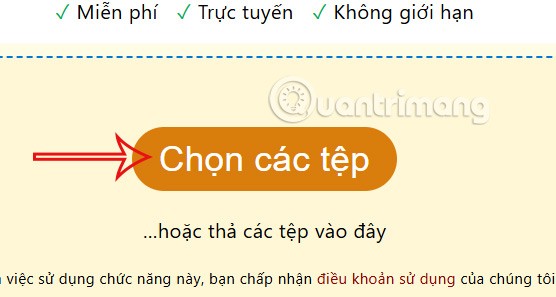
Krok 2:
Czekamy również, aż plik PDF zostanie przesłany na stronę internetową. Jeśli plik PDF jest duży, pobieranie potrwa dłużej. Kliknij Kompresuj , aby zmniejszyć rozmiar pliku.
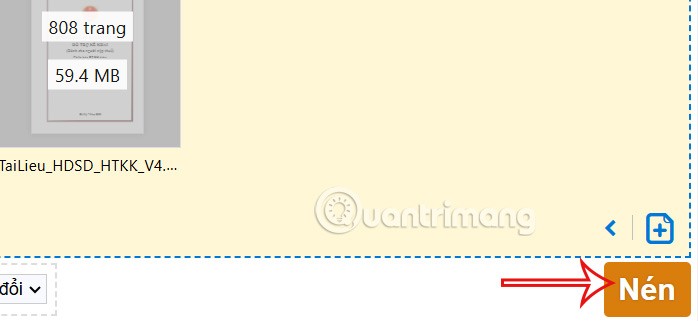
Krok 3:
Proces kompresji pliku PDF w narzędziu PDF24 jest wykonywany natychmiast po jego wykonaniu. W rezultacie zobaczysz plik PDF po skompresowaniu go do jego obecnej pojemności; aby wykonać operację, kliknij Pobierz .
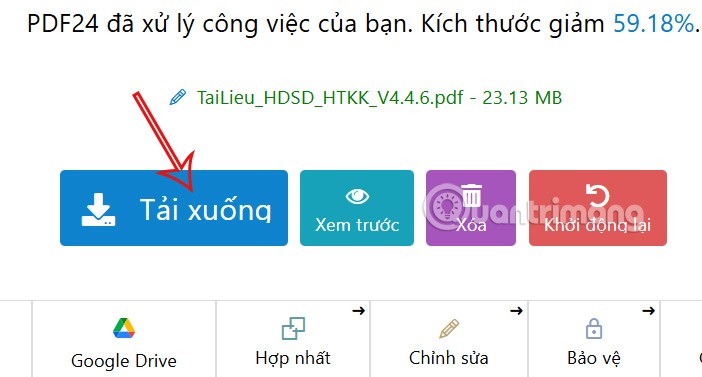
Smallpdf to popularna dziś usługa przetwarzania plików PDF. Smallpdf oferuje użytkownikom szereg opcji: od konwersji formatów plików PDF, scalania lub wycinania plików PDF , po łatwe tworzenie haseł i usuwanie haseł z plików PDF.
Krok 1:
Najpierw należy wejść na stronę główną Smallpdf pod linkiem smallpdf.com . Na stronie głównej interfejsu zobaczysz wiele opcji edycji plików PDF. Aby skompresować plik PDF klikamy opcję Kompresuj PDF .
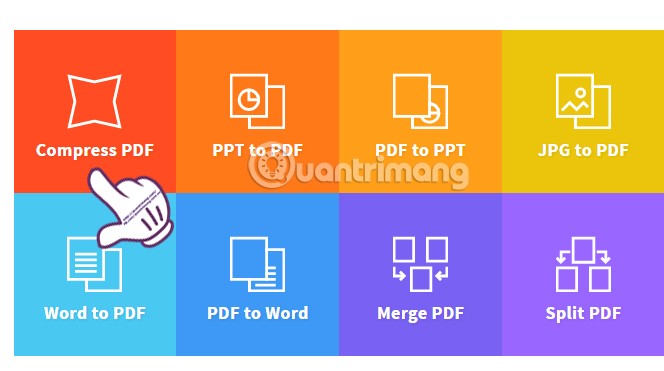
Krok 2:
W nowym interfejsie klikamy Wybierz plik , aby wybrać plik PDF, który chcemy skompresować i który jest dostępny na komputerze. Możesz też przesłać plik na Dysk Google lub Dropbox.
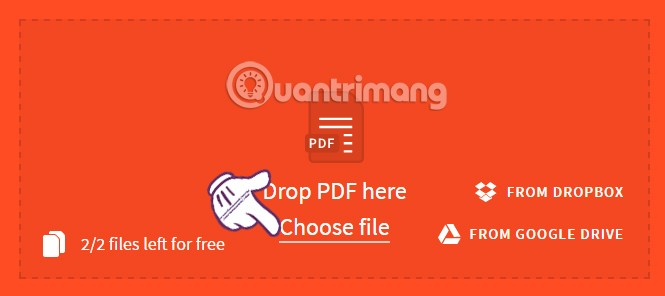
Krok 3:
Poczekaj na zakończenie procesu pobierania i kompresji pliku Smallpdf. W zależności od tego, jak duży lub mały jest plik PDF, czas potrzebny na zmniejszenie rozmiaru pliku będzie szybki lub powolny.
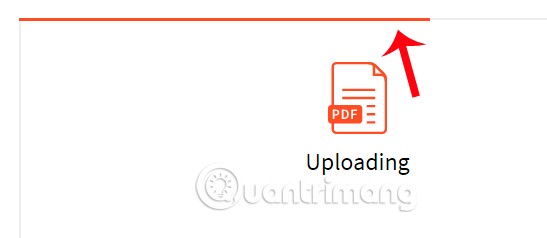
Po zakończeniu procesu kompresji pliku interfejs Smallpdf będzie wyglądał tak, jak na poniższym obrazku. Otrzymamy powiadomienie o całkowitym rozmiarze pliku PDF po kompresji. Na przykład plik PDF o rozmiarze 42,73 MB jest kompresowany do 19,32 MB.
Aby pobrać cały plik PDF, kliknij ikonę strzałki lub prześlij plik PDF na Dysk Google lub Dropbox.
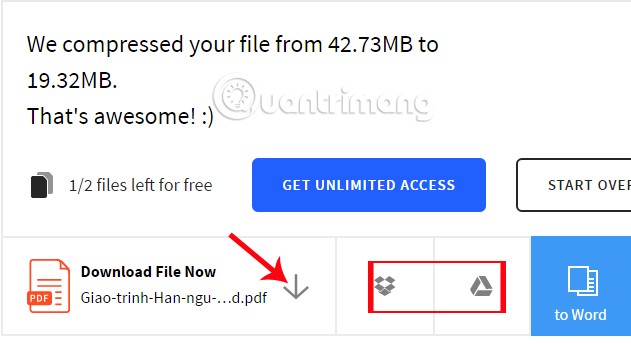
Drugą aplikacją do kompresji plików PDF online, którą chcemy przedstawić czytelnikom, jest usługa Convertio. Aplikacja umożliwia konwersję plików audio, wideo, obrazów i kompresję plików PDF.
Krok 1:
Użytkownicy uzyskują dostęp do strony głównej Convertio za pośrednictwem linku convertio.co . Na stronie głównej interfejsu klikamy Narzędzia i wybieramy Kompresuj PDF .
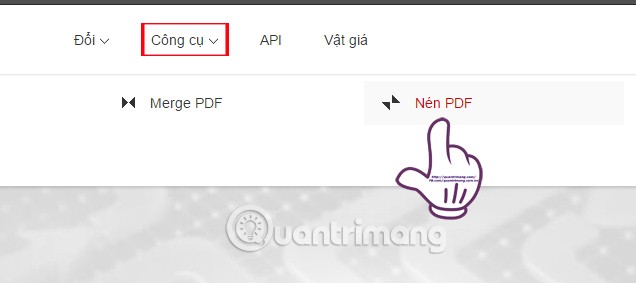
Krok 2:
Następnie klikamy jedną z czterech ikon, aby pobrać plik PDF, który chcemy skompresować, z komputera, z Dropboxa, Google Drive lub za pośrednictwem łącza URL pliku PDF. Tutaj wybiorę opcję pobrania pliku dostępnego na moim komputerze.
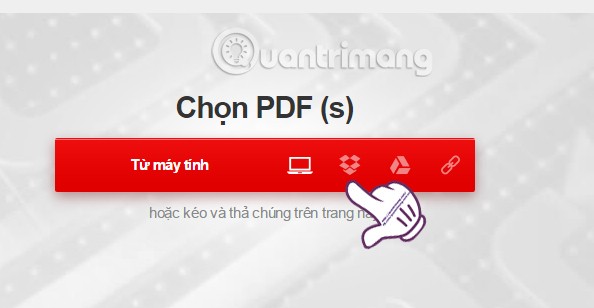
Krok 3:
W następnym interfejsie zobaczymy plik PDF przesłany do Convertio. Jednocześnie użytkownicy będą mieli do wyboru 3 opcje kompresji plików PDF, w tym:
W zależności od potrzeby kompresji rozmiaru pliku PDF wybieramy jedną z 3 opcji kompresji pliku przedstawionych powyżej.

Krok 4:
Gdy proces pobierania pliku zostanie ukończony i wybierzesz metodę kompresji pliku, kliknij poniżej przycisk Kompresuj plik .
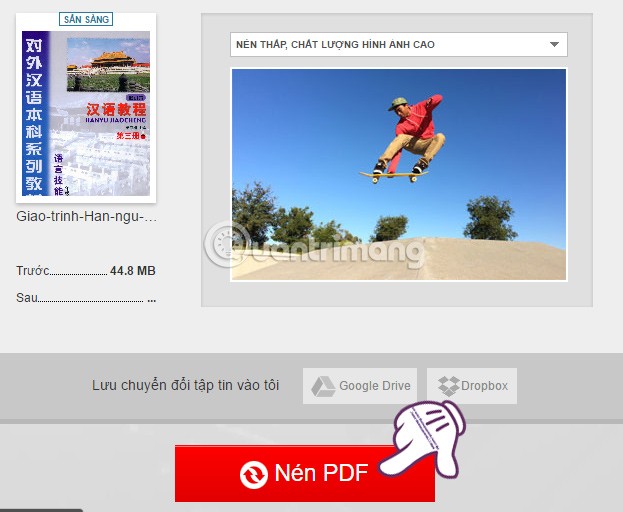
Krok 5:
Gdy pojawi się poniższy interfejs, oznacza to, że proces kompresji pliku PDF zakończył się pomyślnie. Rozmiar pliku został znacznie zmniejszony. Użytkownicy mogą kliknąć opcję Pobierz lub przesłać plik do Dysku Google i Dropboxa.
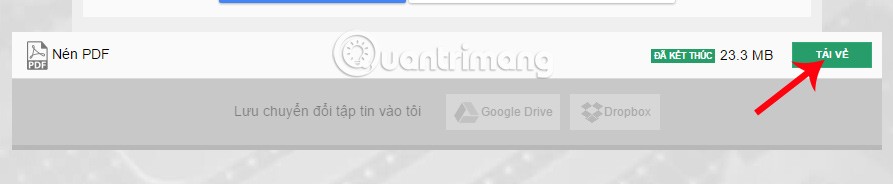
Podobnie jak aplikacja Smallpdf, ilovepdf koncentruje się głównie na edycji i obróbce plików PDF, takiej jak scalanie i dzielenie plików PDF, konwersja plików Excel do PDF...
Krok 1:
Najpierw wejdź na stronę główną ilovepdf pod adresem ilovepdf.com . W interfejsie programu kliknij Kompresuj PDF , aby skompresować plik PDF.
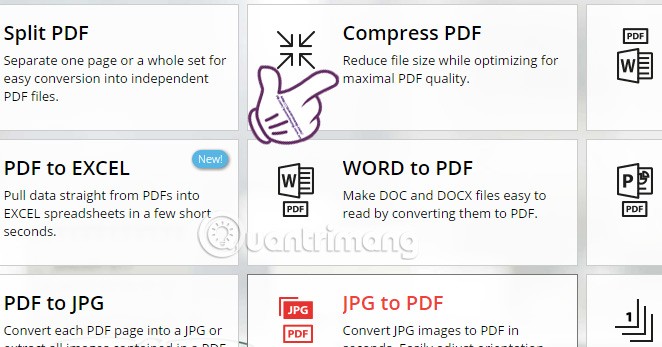
Krok 2:
Następnie wybieramy opcję przesłania plików z komputera, klikając opcję Wybierz plik PDF , lub klikamy ikonę Dysku Google lub Dropbox, aby wybrać plik.
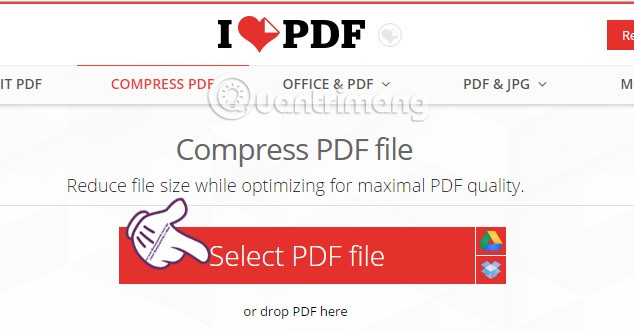
Krok 3:
Następnym zadaniem jest wybranie pliku PDF, którego rozmiar chcesz zmniejszyć. Następnie należy zaczekać, aż proces kompresji pliku PDF w programie ilovepdf zostanie ukończony.
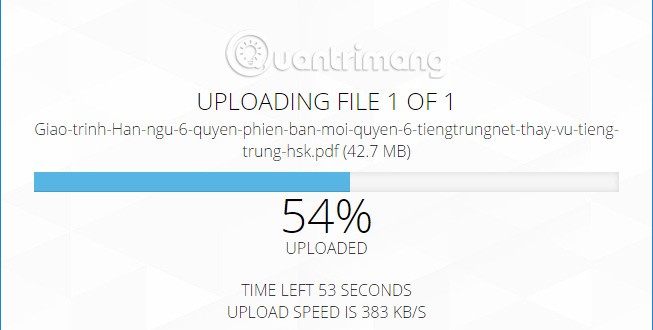
Krok 4:
Gdy pojawi się poniższy interfejs, oznacza to, że proces kompresji pliku PDF zakończył się pomyślnie. Użytkownicy klikają opcję Pobierz skompresowany plik PDF, aby pobrać plik PDF na swój komputer, lub przesyłają go bezpośrednio do dwóch narzędzi do zapisywania plików online: Google Drive lub Dropbox. Zobaczymy, że rozmiar pliku PDF ulegnie zmniejszeniu.
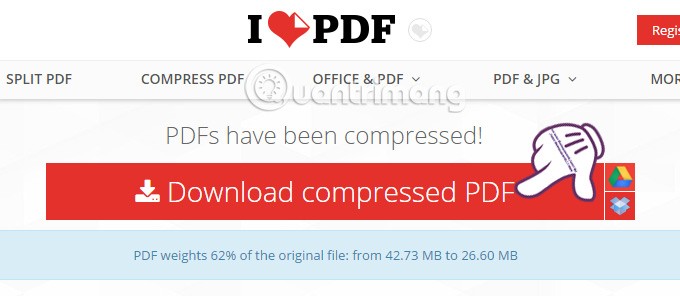
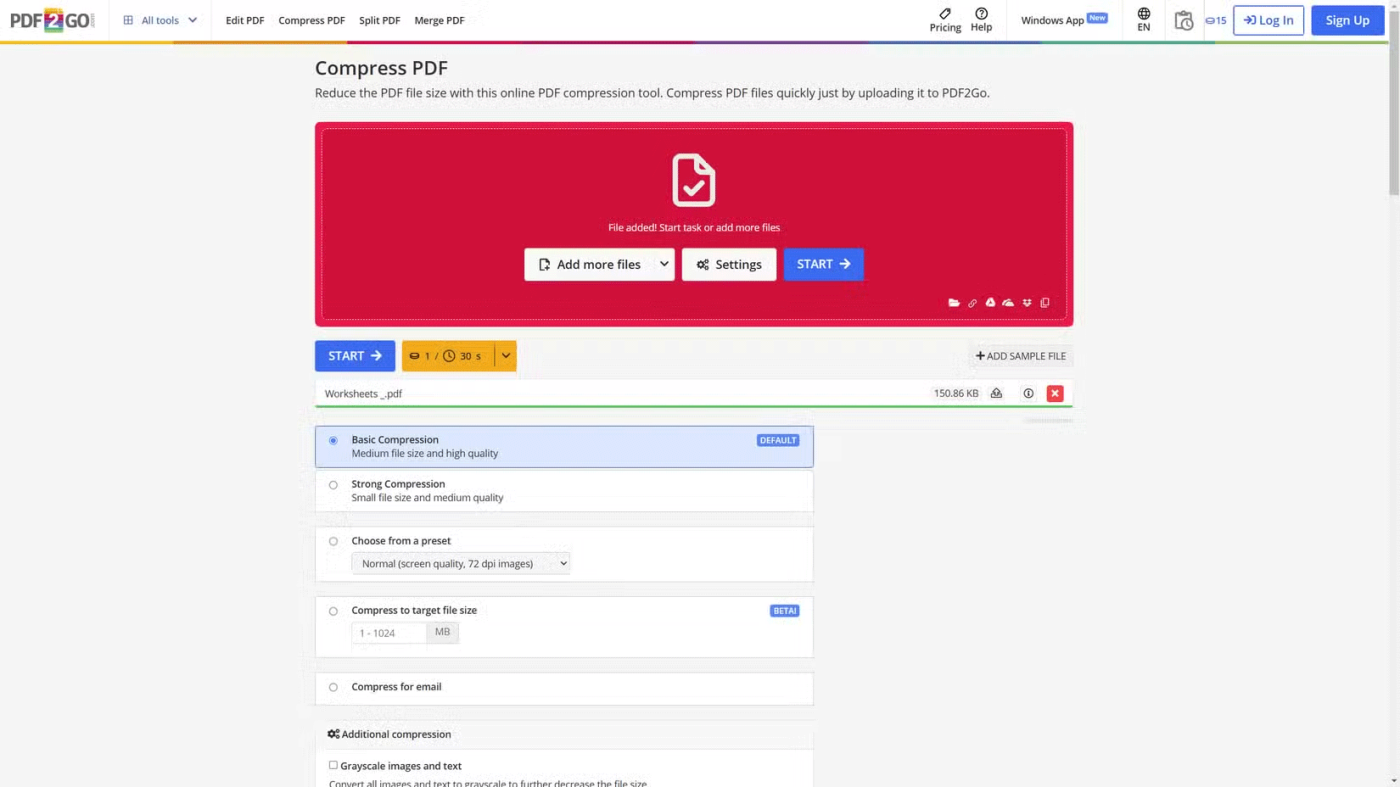
PDF2Go to wszechstronne narzędzie do kompresji plików PDF online, które oferuje imponujący zakres opcji. Domyślnie możesz wybrać „Podstawową kompresję”, która zapewnia równowagę między rozmiarem pliku a jakością, lub „Silną kompresję”, która jest odpowiednia dla mniejszych plików, ale wiąże się z pogorszeniem jakości obrazu.
Ale PDF2Go oferuje także wstępnie ustawione opcje dla konkretnych przypadków użycia, takie jak „Normalny” dla dokumentów w jakości ekranowej (idealny, gdy ChatGPT odczytuje Twój plik PDF) lub „Kompresuj do wysłania e-mailem”, aby mieć pewność, że plik PDF jest wystarczająco mały, aby bez problemu można go było wysłać e-mailem.
Unikalną cechą jest możliwość kompresji plików PDF do docelowego rozmiaru pliku od 1 MB do 1 GB. Funkcja ta jest przydatna, gdy trzeba spełnić określone wymagania dotyczące rozmiaru. Możesz również przekonwertować obraz na skalę szarości lub całkowicie go usunąć w celu dalszej kompresji.
Niestety, w bezpłatnej wersji PDF2Go możesz przetwarzać tylko dwa pliki na zadanie. Aby kompresować wiele plików PDF jednocześnie, potrzebna jest subskrypcja Premium. W przypadku planów Premium stosowany jest system oparty na kredytach, w którym za każde 30 sekund przetwarzania naliczany jest 1 kredyt.
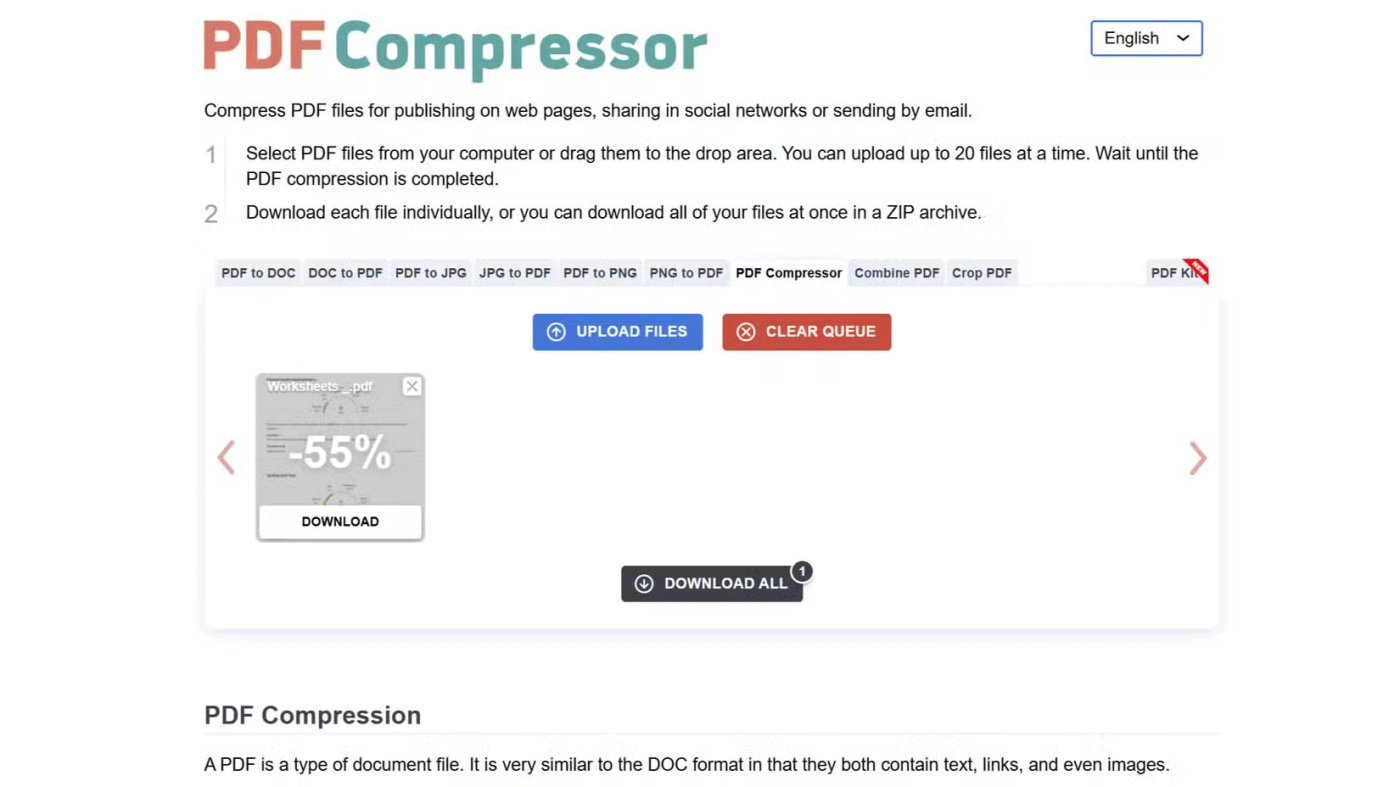
PDF Compressor to proste i pozbawione zbędnych funkcji narzędzie do zmniejszania rozmiaru plików PDF. Możesz wybrać pliki ze swojego komputera lub przeciągnąć je i upuścić w wyznaczonym obszarze. Jedną z wyróżniających się funkcji jest możliwość kompresji do 20 plików PDF jednocześnie - jest to najwyższa wartość spośród narzędzi wymienionych w artykule.
Co ciekawe, gdy testowałem PDF Compressor, przesyłając 21 plików, obsłużył je wszystkie bez żadnych problemów. Może to oznaczać, że limit 20 plików nie jest ściśle egzekwowany, dając użytkownikom swobodę kompresji większych partii.
Po skompresowaniu program PDF Compressor wyświetli listę przetworzonych plików, a dla każdego z nich podana będzie wartość procentowa określająca, o ile udało się zmniejszyć rozmiar pliku. Możesz pobrać te skompresowane pliki PDF pojedynczo lub wygodnie pobrać je wszystkie naraz w formacie archiwum ZIP.
Mimo że PDF Compressor nie ma zbyt rozbudowanego zestawu funkcji, jego prostota i możliwość obsługi większych partii plików sprawiają, że jest to niezawodny wybór, jeśli chcesz szybko i bezproblemowo skompresować pliki PDF. Automatycznie usuwa wszystkie przesłane pliki ze swojego serwera po 1 godzinie przetwarzania. Jeśli regularnie kompresujesz wiele plików PDF jednocześnie, zdecydowanie warto wypróbować aplikację PDF Compressor.
Niezależnie od tego, czy masz do czynienia tylko z kilkoma plikami PDF, czy z całą masą plików do skompresowania, te narzędzia online mogą Ci się przydać. Są szybkie, łatwe w użyciu i co najważniejsze, całkowicie darmowe. Połącz je z podstawowymi umiejętnościami zarządzania plikami PDF, a w mgnieniu oka staniesz się ekspertem w zakresie plików PDF.
Powyżej wymieniono usługi, które pomagają użytkownikom kompresować pliki PDF i zmniejszać ich rozmiar, dzięki czemu można je łatwiej udostępniać. Wszystkie powyższe usługi są całkowicie bezpłatne, dlatego możemy być spokojni, korzystając z nich. Plik PDF po zmniejszeniu jego pojemności zachowuje tę samą zawartość, jakość obrazu nie zmienia się zbytnio.
W tym artykule pokażemy Ci, jak odzyskać dostęp do dysku twardego w przypadku awarii. Sprawdźmy!
Na pierwszy rzut oka AirPodsy wyglądają jak każde inne prawdziwie bezprzewodowe słuchawki douszne. Ale wszystko się zmieniło, gdy odkryto kilka mało znanych funkcji.
Firma Apple wprowadziła system iOS 26 — dużą aktualizację z zupełnie nową obudową ze szkła matowego, inteligentniejszym interfejsem i udoskonaleniami znanych aplikacji.
Studenci potrzebują konkretnego typu laptopa do nauki. Powinien być nie tylko wystarczająco wydajny, aby dobrze sprawdzać się na wybranym kierunku, ale także kompaktowy i lekki, aby można go było nosić przy sobie przez cały dzień.
Dodanie drukarki do systemu Windows 10 jest proste, choć proces ten w przypadku urządzeń przewodowych będzie się różnić od procesu w przypadku urządzeń bezprzewodowych.
Jak wiadomo, pamięć RAM to bardzo ważny element sprzętowy komputera, który przetwarza dane i jest czynnikiem decydującym o szybkości laptopa lub komputera stacjonarnego. W poniższym artykule WebTech360 przedstawi Ci kilka sposobów sprawdzania błędów pamięci RAM za pomocą oprogramowania w systemie Windows.
Telewizory Smart TV naprawdę podbiły świat. Dzięki tak wielu świetnym funkcjom i możliwościom połączenia z Internetem technologia zmieniła sposób, w jaki oglądamy telewizję.
Lodówki to powszechnie stosowane urządzenia gospodarstwa domowego. Lodówki zazwyczaj mają dwie komory: komora chłodna jest pojemna i posiada światło, które włącza się automatycznie po każdym otwarciu lodówki, natomiast komora zamrażarki jest wąska i nie posiada światła.
Na działanie sieci Wi-Fi wpływa wiele czynników poza routerami, przepustowością i zakłóceniami. Istnieje jednak kilka sprytnych sposobów na usprawnienie działania sieci.
Jeśli chcesz powrócić do stabilnej wersji iOS 16 na swoim telefonie, poniżej znajdziesz podstawowy przewodnik, jak odinstalować iOS 17 i obniżyć wersję iOS 17 do 16.
Jogurt jest wspaniałym produktem spożywczym. Czy warto jeść jogurt codziennie? Jak zmieni się Twoje ciało, gdy będziesz jeść jogurt codziennie? Przekonajmy się razem!
W tym artykule omówiono najbardziej odżywcze rodzaje ryżu i dowiesz się, jak zmaksymalizować korzyści zdrowotne, jakie daje wybrany przez Ciebie rodzaj ryżu.
Ustalenie harmonogramu snu i rutyny związanej z kładzeniem się spać, zmiana budzika i dostosowanie diety to niektóre z działań, które mogą pomóc Ci lepiej spać i budzić się rano o odpowiedniej porze.
Proszę o wynajem! Landlord Sim to mobilna gra symulacyjna dostępna na systemy iOS i Android. Wcielisz się w rolę właściciela kompleksu apartamentowego i wynajmiesz mieszkania, a Twoim celem jest odnowienie wnętrz apartamentów i przygotowanie ich na przyjęcie najemców.
Zdobądź kod do gry Bathroom Tower Defense Roblox i wymień go na atrakcyjne nagrody. Pomogą ci ulepszyć lub odblokować wieże zadające większe obrażenia.













